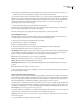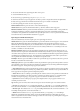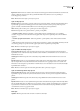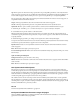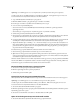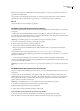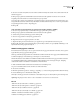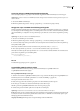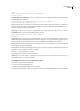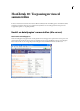Operation Manual
DREAMWEAVER CS3
Handboek
582
JavaScript-gedrag aan HTML-formulierobjecten koppelen
U kunt JavaScript-gedrag dat is opgeslagen in Dreamweaver, koppelen aan HTML-formulierobjecten, zoals knoppen.
Opmerking: Deze functie werkt niet met ASP.NET-formulierbesturingselementen omdat deze besturingselementen op de server
worden verwerkt.
1 Selecteer het HTML-formulierobject.
2 Klik in het paneel Gedrag (Venster > Gedrag) op de plusknop (+) en selecteer een gedrag in de lijst.
Aangepaste scripts aan HTML-formulierknoppen koppelen
Sommige formulieren gebruiken JavaScript of VBScript om de verwerking van formulieren of andere acties op te client uit
te voeren in plaats van de formuliergegevens voor verwerking naar de server te versturen. U kunt Dreamweaver gebruiken
om een formulierknop te configureren om een specifiek scriptopdeclientuittevoerenwanneerdegebruikeropdeknop
klikt.
Opmerking: Deze functie werkt niet met ASP.NET-formulieren.
1 Selecteer een verzendknop in een formulier.
2 Klik in het paneel Gedrag (Venster > Gedrag) op de plusknop (+) en selecteer JavaScript aanroepen in de lijst.
3 Voer in het vak JavaScript aanroepen de naam in van de JavaScript-functie die u wilt uitvoeren wanneer de gebruiker op
de knop klikt, en klik op OK.
U kunt bijvoorbeeld de naam invoeren van een functie die nog niet bestaat, zoals
processMyForm().
4 Als de JavaScript-functie nog niet in de hoofdsectie van het document bestaat, voegt u deze nu toe.
U kunt bijvoorbeeld de volgende JavaScript-functie in de
hoofdsectie van het document definiëren om een bericht weer te
geven wanneer de gebruiker op de verzendknop klikt:
function processMyForm(){
alert('Thanks for your order!');
}
Zie ook
“De Call JavaScript-gedrag toepassen” op pagina 336
Toegankelijke HTML-formulieren maken
Wanneer u een HTML-formulierobject invoegt, kunt u het formulierobject toegankelijk maken en de
toegankelijkheidskenmerken later wijzigen.
Een toegankelijk formulierobject toevoegen
1 Wanneer u de eerste keer toegankelijke formulierobjecten toevoegt, activeert u het dialoogvenster Toegankelijkheid voor
formulierobjecten (zie “De werkruimte optimaliseren voor visuele ontwikkeling” op pagina 512).
Deze stap hoeft u maar één keer uit te voeren.
2 Plaats de invoegpositie in het document op de plaats waar u het formulierobject wilt weergeven.
3 Kies Invoegen > Formulier, en selecteer het formulierobject dat u wilt invoegen.
Het dialoogvenster Toegankelijkheidskenmerken van de invoertag wordt geopend.
4 Vul het dialoogvenster in en klik op OK. Dit is een lijst met een aantal opties:
Opmerking: De schermlezer leest de naam die u invoert, als het kenmerk Label voor het object.
ID Hiermee kent u een id toe aan het formulierveld. Deze waarde kan worden gebruikt om vanuit JavaScript naar het veld
te verwijzen. De waarde wordt eveneens gebruikt als de waarde van het
for-kenmerk als u onder de Stijl-opties de optie
Labeltag koppelen met het kenmerk 'for' kiest.
Terugloop met labeltag Hiermee plaatst u als volgt een labeltag rond het formulieritem: